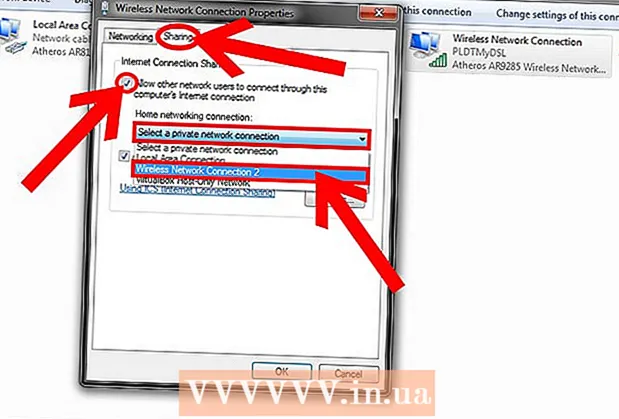Автор:
Florence Bailey
Жаратылган Күнү:
27 Март 2021
Жаңыртуу Күнү:
1 Июль 2024

Мазмун
- Кадамдар
- 5 -метод: шпион программаларды жана вирустарды алып салуу
- 5 -тен 2 -ыкма: Стартапты оптималдаштыруу
- 5 -метод 3: керексиз программаларды алып салуу
- Метод 5 5: жабдууларды жаңыртуу
- Метод 5 5: Башка өзгөртүүлөр
Сиздин Windows жай иштей баштадыбы? Программаларды баштоо мурдагыга караганда көбүрөөк убакытты талап кылабы? Windows 7ди тездетүү үчүн бул көрсөтмөнү аткарыңыз.
Кадамдар
5 -метод: шпион программаларды жана вирустарды алып салуу
- 1 Жакшы антивирус программасын иштетиңиз. Вирустар менен күрөшүүнүн эң жакшы жолу - алардын пайда болушуна жол бербөө. Интернетте бир нече акысыз жана ишенимдүү антивирустук программалар бар. Антивирустук программа компьютер Интернетке туташканда иштеши керек.
- 2 Вирустар үчүн компьютериңизди текшериңиз. Эгерде сиз жакында мындай кыла элек болсоңуз, анда компьютериңизде вирустарды текшерип көрүңүз. Эгерде антивирустук программаңыз сканерлөө параметрлерин сунуштаса, толук сканерлөөнү тандаңыз. Вирустун алдын алуу үчүн сканерлоону пландаңыз (жок дегенде жумасына бир жолу).
- 3 Кесепеттүү программаны издөө. Шпионские программалар жана зыяндуу программалар - бул сиздин билимиңиз жок орнотулган, фондо иштөөчү жана баалуу системалык ресурстарды керектөөчү программалар. Windows Defender зыяндуу программанын сканери менен алдын ала орнотулган жана Интернетте ушул сыяктуу көптөгөн бекер программалар бар.
5 -тен 2 -ыкма: Стартапты оптималдаштыруу
- 1 Ишке кирүүдөн керексиз программаларды алып салыңыз. Көптөгөн программалар компьютер ишке киргенде башталат. Бул мындай программаларга тез жетүүнү камсыз кылуу үчүн жасалат, бирок бул системанын ишке кирүү убактысын кыйла жогорулатат.
- 2 Иш тактаңыздын ылдыйкы оң жагындагы билдирүү аймагын караңыз. Система башталганда ишке кирген программалар бар иконкалар. Бардык сүрөтчөлөрдү көрүү үчүн сол жебени басыңыз.
- 3 Баштоо учурунда кереги жок программаларды тандаңыз. Жеке программаларды автоматтык түрдө иштөөдөн алып салуунун жолу ар кандай, бирок, көбүнчө, менюну ачуу үчүн сөлөкөттү оң баскыч менен чыкылдатыңыз. Бул менюда программаны ишке киргизүүдөн алып салуу мүмкүнчүлүгү болушу мүмкүн. Болбосо, программаны ачып, Орнотуулар же Параметрлер менюсуна өтүңүз - ал жерде программаны ишке киргизүү параметрлерин конфигурациялай аласыз.
- 4 Көрүнбөгөн программаларды алып салуу. Кээ бир программалар эскертме аймагында көрүнбөйт, бирок система башталганда дагы эле башталат. Мындай программаларды алып салуу үчүн, Start менюсуна кирип, издөө тилкесине msconfig териңиз.
- Стартапка өтүңүз. Windowsту баштоону каалабаган программалар үчүн кутучаларды алып салыңыз. Кайсы программаларды өчүрүп жатканыңызды билиңиз, анткени Windowsтун маанилүү кызматтарын өчүрүү мүмкүн, бул системанын ишине таасирин тийгизет.
5 -метод 3: керексиз программаларды алып салуу
- 1 Керексиз программаларды алып салуу. Катуу дискте боштукту колдонуудан тышкары, керексиз программалар процесстерди фондо иштете алат, бирок сизге кереги жок болсо да. Бул, айрыкча, антивирустук программаларга же башка ушул сыяктуу утилиталарга тиешелүү.
- Жаңы компьютерлер көбүнчө алдын ала орнотулган программалык камсыздоо менен келет. Булардын көбү кийинчерээк колдонуу үчүн сатып алынышы керек болгон сыноо версиялары. Эгерде сиз бул программаларды колдонууну каалабасаңыз, аларды алып салыңыз.
- 2 Баштоо - Башкаруу панели - Программалар жана өзгөчөлүктөрдү чыкылдатып, андан кийин Орнотууну чыкылдатыңыз. Бул сиздин компьютериңизге орнотулган программалардын тизмесин ачат. Канча программа орнотулганына жараша, тизме ачылышы үчүн бир нече мүнөт талап кылынышы мүмкүн.
- 3 Сиз чыгаргыңыз келген программаны тандаңыз. Меню тилкесинде (үстү жагында) Жок кылуу баскычы активдүү болуп калат. Аны чыгаруу процессин баштоо үчүн чыкылдатыңыз. Ар бир программанын өзүнүн алып салуу ыкмасы бар, бирок алардын көбү автоматташтырылган.
Метод 5 5: жабдууларды жаңыртуу
- 1 RAM кошуу. Windows 7ге кеминде 1 ГБ оперативдүү RAM талап кылынат, бирок 2 ГБ же андан да жакшыраак иштейт. Эгерде сизде Windows 7 системасынын 32 биттик системасы болсо, анда 4 ГБ оперативдик RAM жеткиликтүү болбойт. Эгерде сизде 4 ГБдан ашык RAM болсо, анда 64 биттик Windows орнотууну ойлонуп көрүңүз.
- Эгерде сизде 512МБ оперативдүү эки таякча бар болсо, анда аларды 2 ГБ же 2 ГБ таякчага алмаштырууну ойлонуп көрүңүз, бул системанын иштешин кыйла жакшыртат.
- Ноутбуктар жана иш столдор ар кандай типтеги эс тутумдарды колдонушат, андыктан компьютериңизге туура келгенди сатып алууну унутпаңыз.
- 2 Жаңы процессорду орнотуңуз. Бул RAMди жаңыртууга караганда алда канча кыйын, бирок бул системанын ылдамдыгынын негизги өсүшүн берет. Жаңы процессорду орнотуп жатканда, компьютериңиздин нормалдуу иштеши үчүн, Windowsту кайра орнотушуңуз керек болот.
- Ноутбуктардагы процессорлор көбүнчө жаңыртылбайт.
Метод 5 5: Башка өзгөртүүлөр
- 1 Издөөнү индекстөөнү өчүрүү. Бул кызматты өчүрүү сиздин компьютериңиздин жалпы өндүрүмдүүлүгүн жогорулатат. Эгерде сиз издөөнү көп колдонбосоңуз, анда муну жасашыңыз керек.
- Старт басыңыз жана издөө тилкесине services.msc териңиз. Бул Кызматтар терезесин ачат.
- Windows Издөөнү оң баскыч менен чыкылдатып, Касиеттерди тандаңыз. Баштоо түрүндө, Өчүрүлгөндү тандаңыз. Өзгөртүүлөрдү сактоо үчүн Apply дегенди басыңыз. Учурдагы ишти токтотуу үчүн Токтотууну чыкылдатыңыз жана бул кызмат Windows башталганда иштебей калат.
- 2 Aero темасын өчүрүү. Aero темасы Windowsту визуалдык жактан жагымдуу кылат. Алсыз машиналарда, бул системанын баалуу ресурстарынын олуттуу көлөмүн талап кылат.
- Иш столун оң баскыч менен чыкылдатып, Персонализацияны тандаңыз.
- "Негизги жана Жогорку Контраст Тематикаларынан" каалаган теманы тандаңыз. Бул Windowsтун бардык визуалдык жагымдуулугун жок кылат, бирок системаңыздын иштешине олуттуу күч берет.
- 3 Ачыктыкты өчүрүү.
- Старт басыңыз.
- Control Panel'ди басыңыз.
- Персонализацияны басыңыз.
- Терезенин түсүн чыкылдатыңыз.
- "Ачыктыкты иштетүү" дегенди алып салыңыз.
- "Өзгөртүүлөрдү сактоо" чыкылдатыңыз.
- 4 Диск тазалоону иштетүү. Бул утилита сиздин катуу дисктеги керексиз файлдарды жок кылат. Кээ бир колдонуучулар үчүн бул көрсөткүчтүн жогорулашына алып келиши мүмкүн.
- Баштоо> Бардык Программалар> Аксессуарлар> Системдик Куралдар> Дискти Тазалоо дегенди басыңыз. Утилита системаны керексиз файлдарга сканерлейт (бул процесс бир нече мүнөткө созулушу мүмкүн).
- Андан кийин, жок кылгыңыз келген файлдарды тандаңыз. Утилита сиз тандаган ар бир файлдын түрүн сүрөттөп берет.
- 5 Катуу дискти дефрагментациялоо. Программаларды (алардын файлдарын) чыгарып салганда, катуу диск фрагментацияланып, системанын керектүү программаларга кирүүсүн жайлатат. Дефрагментациялоо адатта иштейт деп пландаштырылган, бирок сиз аны кол менен иштете аласыз.
- Старт> Бардык Программалар> Аксессуарлар> Системдик Куралдар> Дискти дефрагментациялоону чыкылдатыңыз.
- 6 Windowsту кайра орнотуңуз. Катуу дискти кайра форматтоо жана Windowsту кайра орнотуу сиздин компьютериңизди эң жакшы иштөөсүнө кайтара алат.